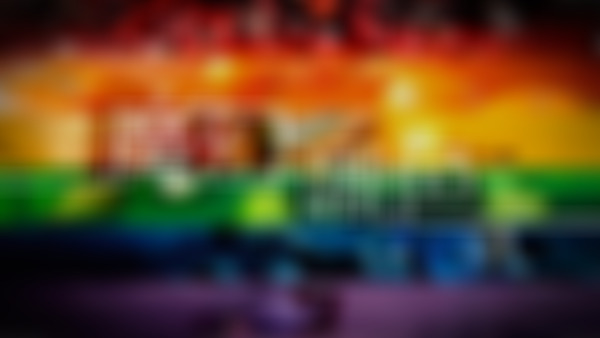-
整个图片偏黄色,红色和绿色色阶偏右,蓝色色阶偏左。调整色阶,针对R、G、B分别调整,每个色阶的黑色和白色滑块分别调整到【峰】的最左侧和最右侧。查看全部
-
中间灰吸管,主要用来矫正色温带来的偏色现象。比如用中间灰吸管点击“蓝紫色区域”,把蓝色区域设置为中间灰,那整个图片会向黄调整。
查看全部 -
右侧的三个吸管,点击某个位置后,会使该区域(该颜色)变为纯黑色(整体相应变暗)、灰色、纯白色(整体相应变亮)。查看全部
-
单击alt健,“取消”变为“复位”。查看全部
-
调整输出色阶的滑块,可以改变图片最亮和最暗的亮度。左侧滑块向右滑动,画面中最暗的地方会变亮;右侧滑块向左滑动,画面中最亮的地方会变暗。
输出色阶:限定了最暗部分的亮度最小值和最亮部分的亮度最大值。
查看全部 -
用吸管吸取颜色确定阴影、中间灰、高光区域。最左边的滑块是管暗色阴影区域,中间是灰色区域,最右边的白色高光区域。把滑块向右拉动,此区域变暗,向左反之。查看全部
-
图像—>调整—>曲线 (1) 曲线的横轴输入由暗到亮, 纵轴输出由暗到亮, 在曲线上单击可添加一个点, 将点拉出曲线会删除该点; (2) 曲线的左侧调整图像中暗的部分, 右侧调整曲线中高光部分; (3) 可以拖动横轴上的滑块改变直方图的最暗与最亮的点, 曲线越陡图像对比越明显, S型曲线可以是亮的部分更亮暗的部分更暗; (4) 手型按钮: 单击选中手型按钮, 直接在图像上点击并上下拖动, 可以修改此颜色的明暗, 进而修改曲线; (5) 显示修剪: 选中时,可以显示出在修图时损失的图像细节; (6) 曲线显示选项: 通道叠加,直方图, 基线, 交叉线, 网格密度等; (7) 光、颜料/油墨: 光加色, 颜料/油墨减色; (8) 通道叠加: 勾选之后, 分别设置红绿蓝曲线, 回到RGB时会有3条曲线;查看全部
-
(1) 色相: 颜色的相貌, 比如红、绿、蓝、青、品、黄等; (2) 饱和度: 指色彩的鲜艳程度; (3) 明度: 指色彩的明亮程度; (4) 着色: 先将图像变为黑白,再整体运用一种颜色; (5) 吸管工具: 吸取颜色, 添加或减少颜色范围; (6) 上下两个对应光条, 上为原本颜色,下为调整后的变化; 选中非全图时, 两个光条之间有三段分割, 之间滑块可以拖动, 左右两边的为渐变的过程,中间一段为绝对的变化;查看全部
-
图像—>调整—>色阶—>选项 (1) 左滑块(黑色,阴影): 表示阴影部分的图像明暗, 向右拖动, 暗的部分会更暗, 同时中间滑块会保持一定比例滑动; (2) 中间滑块(灰色,中间调): 向左拖动整体变亮,向右拖动整体变暗; (3) 右滑块(白色,高光): 表示高光部分的图像明暗, 向左拖动, 亮的部分会更亮, 同时中间滑块会保持一定比例滑动; (4) 黑场吸管: 在图像中比较暗的位置单击,比此处暗的部分都将变为纯黑色; (5) 灰场吸管: 校色处理, 将单击处作为中间灰; (6) 白场吸管: 在图像中比较亮的位置单击,比此处亮的部分都将变为纯白色; (7) 输出色阶: 左侧黑色对应最黑,右侧对应最白;查看全部
-
图像—>调整—>曝光度 (1) 曝光度: 主要调节色调范围高光部分即比较亮的部分, 较暗的部分变化不大; (2) 位移: 主要调节中间调和阴影即比较暗的部分, 而较亮的部分变化不大; (3) 灰度系数校正: 主要调节的是对比度; (4) 黑场吸管: 设置位移; (5) 灰场吸管: 设置曝光度; (6) 白场吸管: 设置图像中最亮的部分,将该处变成完全的白色; (7) 多复制几个图层,分别调整曝光度/高光/暗部分别进行保留,再使用蒙版相互融合;查看全部
-
图像—>调整—>色阶—>选项 (1) 增强单色对比度(自动对比度): 一致的减少颜色通道可在保留颜色的同时增加对比度; (2) 增强每通道的对比度(自动色调): 单独的减少颜色通道可增加对比度并改变色调; (3) 查找深色与浅色(自动颜色): 分析图像以查找深色和浅色, 并将它们用作阴影和高光颜色; (4) 增强亮度和对比度: 分析图像以执行内容识别单色增强; (5) 目标颜色和修建中的 中间调 需要选中对齐中性中间调,更改才有效果; (6) 存储为默认值, 自动颜色将更新为此次存储值, 自动对比度/自动色调不受影响;查看全部
-
(1) 自然饱和度: 调整图片中相对不饱和的部分, 比较饱和的部分基本保持不变; (2) 饱和度: 调整整张图片的饱和度, 调到两端容易出现失真; (3) 先调整自然饱和度, 再调整饱和度; 饱和度主要用于辅助;查看全部
-
尽量避免使用旧版去调整亮度/对比度,否则可能严重偏离原色; 亮度:像阳光一样,中午的时候最亮,傍晚的时候很暗; 对比度:亮的地方更亮,暗的地方更暗;查看全部
-
较暗和较亮的对比查看全部
-
选择背景,下面选择栏,亮点对比度,多用于图片的颜色加亮查看全部
举报
0/150
提交
取消